Konfigurasikan residensi wilayah tunggal untuk kumpulan SQL khusus (sebelumnya SQL DW) di Azure Synapse Analytics
Pada artikel ini, Anda akan belajar memprovisikan database pada penyimpanan lokal redundan untuk memastikan bahwa data tetap dalam batas geografis Anda. Artikel ini hanya berlaku untuk kumpulan SQL khusus yang berada di wilayah tempat pasangan regional Azure berada di luar negara/wilayah. Dengan mengikuti langkah-langkah dalam artikel ini, Anda akan membuat sebagian besar data dan semua cadangan tidak direplikasi ke wilayah berpasangan. Perhatikan bahwa beberapa metadata seperti nama server logis, nama database logis, dan nama grup sumber daya masih direplikasi ke wilayah berpasangan secara default dan ini tidak dapat diubah.
Untuk mencapai residensi wilayah tunggal, provisikan kumpulan SQL khusus Anda (sebelumnya SQL DW) ke penyimpanan lokal redundand dengan memilih 'Tidak' pada opsi geo-redundan saat memprovisikan kumpulan SQL Anda. Jika Anda telah memprovisikan kumpulan SQL dan hal ini berada di penyimpanan geo redundan, Anda dapat memulihkan kumpulan SQL Anda dan memilih 'Tidak' pada penyimpanan yang berlebihan secara geografis selama proses pemulihan. Di bawah ini adalah detail instruksi untuk kedua skenario.
Menyediakan kumpulan SQL khusus (sebelumnya SQL DW) pada penyimpanan lokal redundan melalui portal Microsoft Azure
Ikuti langkah-langkah berikut untuk memprovisikan kumpulan SQL khusus (sebelumnya SQL DW) pada penyimpanan lokal redundan:
Masuk ke akun portal Microsoft Azure Anda.
Cari kumpulan SQL Khusus (sebelumnya SQL DW) .
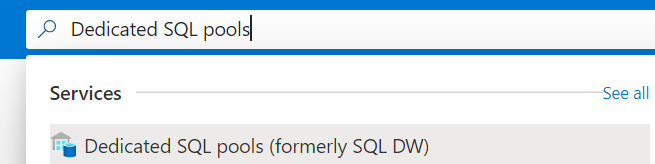
Klik tambah dan isi informasi yang diminta di tab Dasar*.
Jika server Anda berada di wilayah (seperti Asia Tenggara) di mana pasangan regional berada dalam lokasi yang berbeda, Anda akan memiliki opsi untuk memilih keluar dari Geo-redundansi.
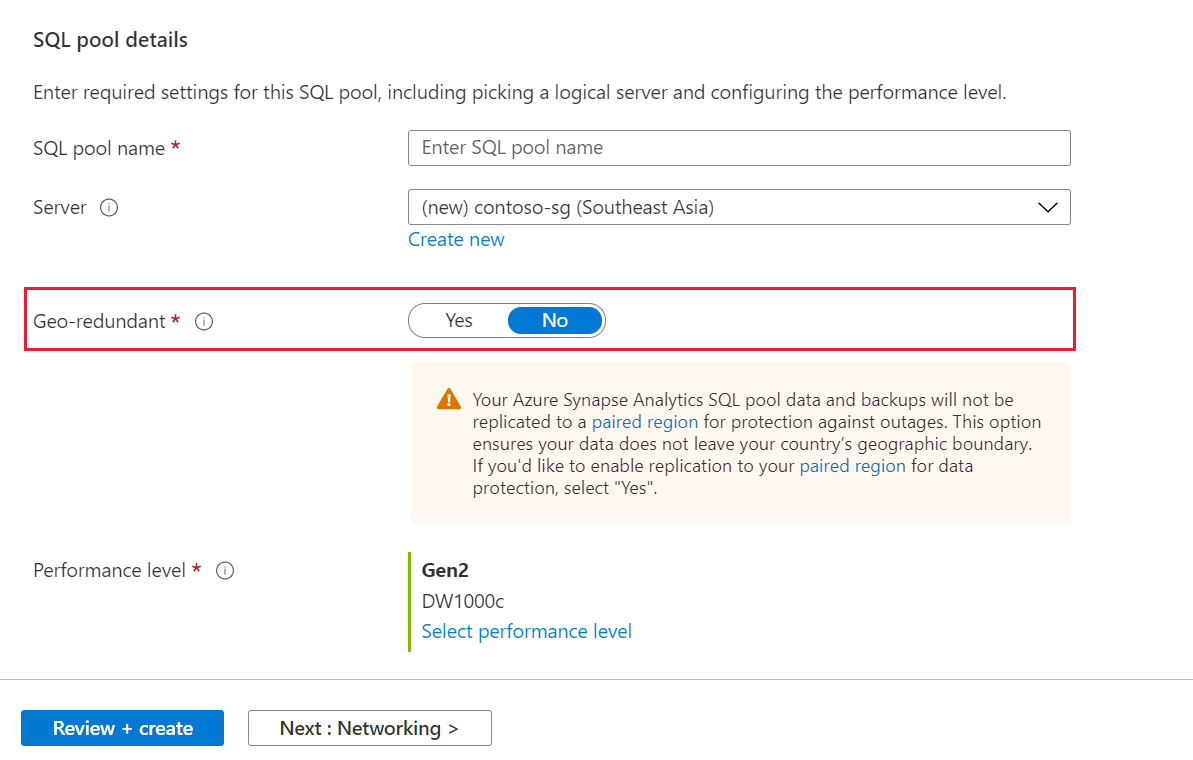
Pilih Berikutnya: Jaringan untuk mengonfigurasi titik akhir privat atau publik.
Pilih Berikutnya: Pengaturan tambahan untuk memulihkan dari cadangan, sampel, atau membuat database kosong.
Pilih Berikutnya: Tag untuk mengonfigurasi tag guna mengategorikan kumpulan SQL Anda.
Pilih Berikutnya: Tinjau + buat. Pastikan redundansi Penyimpanan yang benar telah dipilih untuk memastikan residensi data.
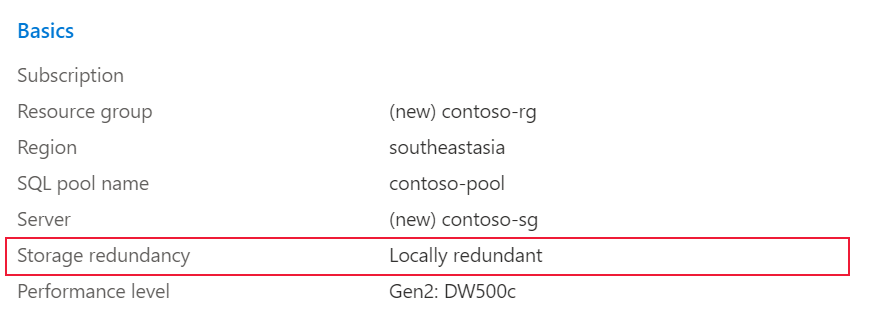
Pilih Buat.
Provisikan kumpulan SQL khusus (sebelumnya SQL DW) pada penyimpanan lokal redundan melalui PowerShell
Untuk membuat kumpulan SQL khusus baru melalui PowerShell, gunakan cmdlet PowerShell New-AzSqlDatabase.
- Sebelum memulai, pastikan untuk menginstal Azure PowerShell.
- Buka PowerShell.
- Sambungkan ke akun Azure Anda dan cantumkan semua langganan yang terkait dengan akun Anda.
- Pilih langganan berisi database yang akan dipulihkan.
- Buat database baru pada penyimpanan lokal redundan.
- Pastikan bahwa database berhasil dibuat pada penyimpanan lokal redundan.
$SubscriptionName="<YourSubscriptionName>"
$ResourceGroupName="<YourResourceGroupName>"
$ServerName="<YourServerNameWithoutURLSuffixSeeNote>" # Without database.windows.net
$DatabaseName="<YourDatabaseName>"
$Label = "<YourRestorePointLabel>"
Connect-AzAccount
Get-AzSubscription
Select-AzSubscription -SubscriptionName $SubscriptionName
New-AzSqlDatabase -ResourceGroupName $ResourceGroupName -Edition 'DataWarehouse' -ServerName $ServerName -DatabaseName $DatabaseName -BackupStorageRedundancy 'Local'
Get-AzSqlDatabase -ResourceGroupName $ResourceGroupName -Edition 'DataWarehouse' -ServerName $ServerName -DatabaseName $DatabaseName
Pulihkan kumpulan SQL khusus (sebelumnya SQL DW) pada penyimpanan lokal redundan melalui portal Microsoft Azure
Masuk ke portal Azure.
Buka SQL khusus yang ingin Anda pulihkan.
Di bagian atas bilah Ringkasan, pilih Pulihkan.
Pilih titik pemulihan yang ingin Anda pulihkan.
Untuk Geo-redundan pilih 'Tidak'.
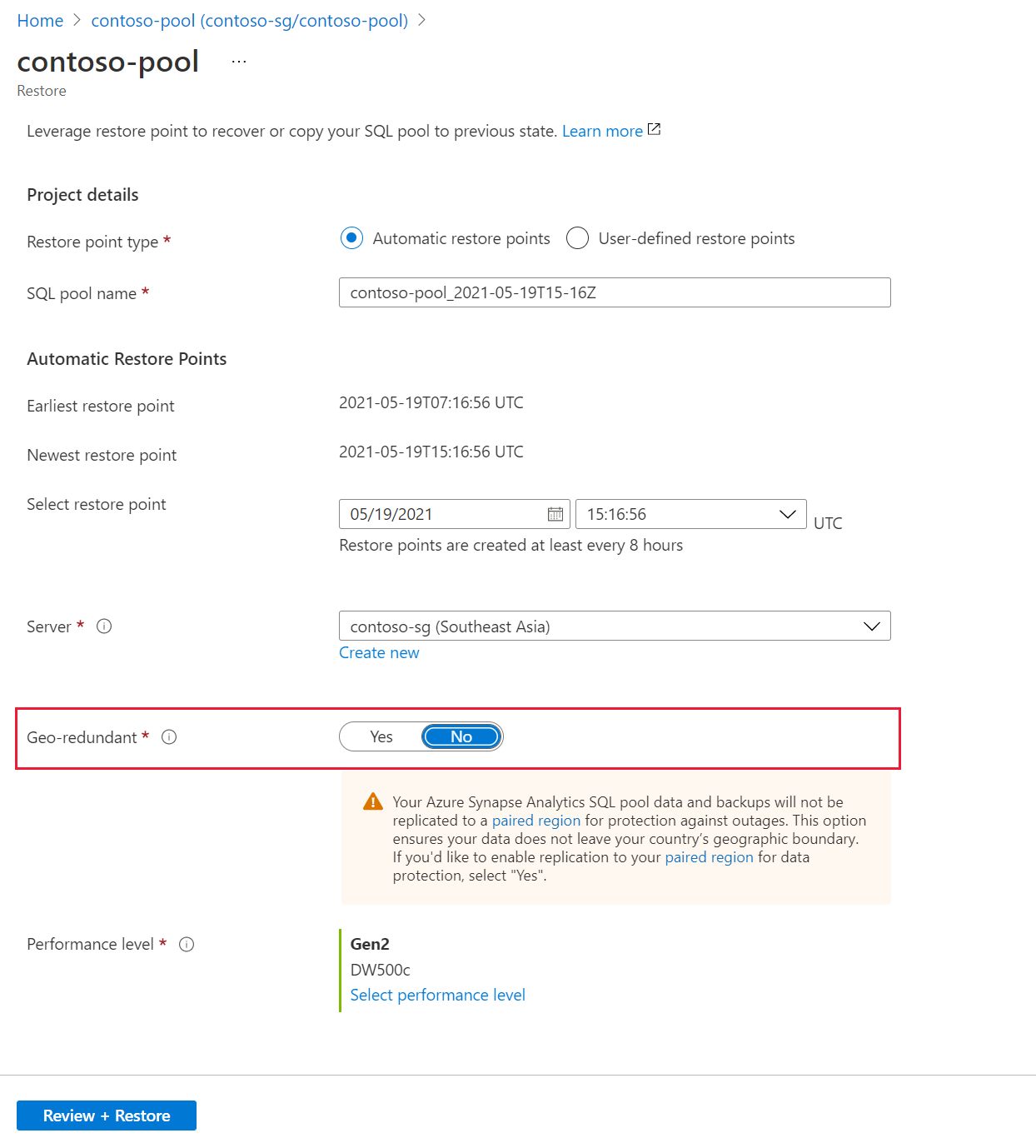
Pulihkan kumpulan SQL khusus (sebelumnya SQL DW) pada penyimpanan lokal redundan melalui PowerShell
Untuk membuat kumpulan SQL khusus baru melalui PowerShell, gunakan cmdlet PowerShell New-AzSqlDatabase.
- Sebelum memulai, pastikan untuk menginstal Azure PowerShell.
- Buka PowerShell.
- Sambungkan ke akun Azure Anda dan cantumkan semua langganan yang terkait dengan akun Anda.
- Pilih langganan berisi database yang akan dipulihkan.
- Cantumkan titik pemulihan untuk kumpulan SQL khusus (sebelumnya SQL DW).
- Pilih titik pemulihan yang diinginkan menggunakan RestorePointCreationDate.
- Pulihkan kumpulan SQL khusus (sebelumnya SQL DW) ke titik pemulihan yang diinginkan menggunakan cmdlet PowerShell Restore-AzSqlDatabase yang menetapkan BackupStorageRedundnacy sebagai 'Lokal'.
$SubscriptionName="<YourSubscriptionName>"
$ResourceGroupName="<YourResourceGroupName>"
$ServerName="<YourServerNameWithoutURLSuffixSeeNote>" # Without database.windows.net
$DatabaseName="<YourDatabaseName>"
$NewDatabaseName="<YourDatabaseName>"
Connect-AzAccount
Get-AzSubscription
Select-AzSubscription -SubscriptionName $SubscriptionName
# Or list all restore points
Get-AzSqlDatabaseRestorePoint -ResourceGroupName $ResourceGroupName -ServerName $ServerName -DatabaseName $DatabaseName
# Get the specific database to restore
$Database = Get-AzSqlDatabase -ResourceGroupName $ResourceGroupName -ServerName $ServerName -DatabaseName $DatabaseName
# Pick desired restore point using RestorePointCreationDate "xx/xx/xxxx xx:xx:xx xx"
$PointInTime="<RestorePointCreationDate>"
# Restore database from a restore point
$RestoredDatabase = Restore-AzSqlDatabase –FromPointInTimeBackup –PointInTime $PointInTime -ResourceGroupName $Database.ResourceGroupName -ServerName $Database.ServerName -TargetDatabaseName $NewDatabaseName –ResourceId $Database.ResourceID -BackupStorageRedundancy 'Local'
# Verify the status of restored database
$RestoredDatabase.status